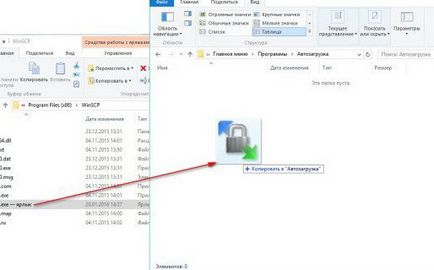Startup programokat ablakok - add programot
Startup programokat a Windows - ez egy praktikus eszköz, amely lehetővé teszi, hogy konfigurálja a startup programok a számítógép indításakor. Hogyan adjunk szoftver automatikus indítás - lefedjük ebben a cikkben.

Hogyan hozzunk létre az induló programokat Windows
Miért van szükség az induló programokat? Például, ha minden alkalommal, amikor bekapcsolja a számítógépet futsz Skype, e-mail program, böngésző és még néhány azonnali üzenetküldő, nem lenne ésszerű, hogy az induló programokat?
Állítsa indítási programok több szempontból is:
- A feladat ütemező
- a Nyilvántartás
- a indítómappába
Startup Windows Task Scheduler segítségével
Ahhoz, hogy hozzá egy induló programok a feladat ütemező, meg kell először fut az ütemező.
Ez megnyitja, mint ez:
- "Start"
- „Minden program”
- „A Windows adminisztrációs eszközök”
- A megnyíló ablakban kattintson az „Action”
- Válassza ki a "Create Basic Task"
- Az új feladat, adja meg a feladat nevét, leírását, majd kattintson a „Tovább”
A következő ablakban válassza, ha azt szeretné, hogy a program futtatásához.
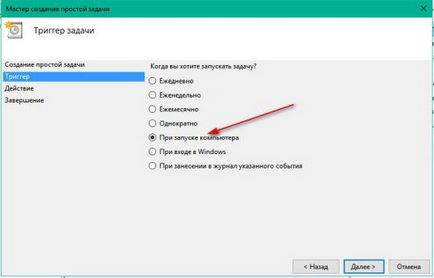
Az új ablakban válassza ki a műveletet elvégezni, amikor a munka kezd, hagyja az első pont.
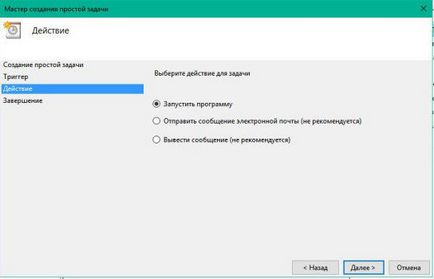
A következő ablakban kattintson a „Tallózás”, és válassza ki a fájlt, hogy kell indítani elején a munkát.
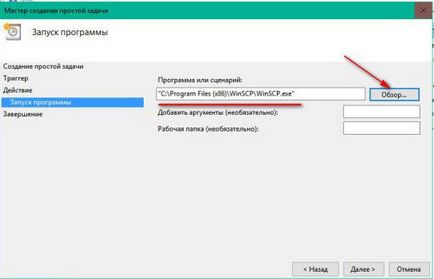
A következő ablakban ellenőrizze a bevitt adatokat, majd kattintson a „Befejezés” gombra.
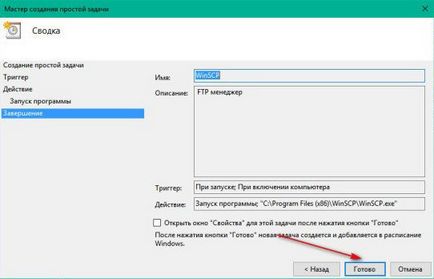
Most nyissuk meg a „Library ütemező”, akkor láthatjuk a feladatukat.
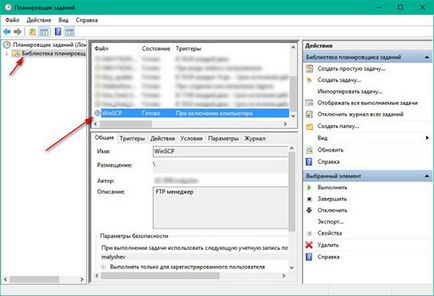
Hogyan adjunk egy programot avtozapsuk az ütemező, nézzük meg a következő lehetőségek közül.
Hogyan adjunk egy programot az indítási segítségével registry
Startup programokat adunk át a registry minden jó, de ez a módszer nem teljesen helyes, és ha ez nem sikerül felvenni indítási programok más módszerrel, csak ezt használja.
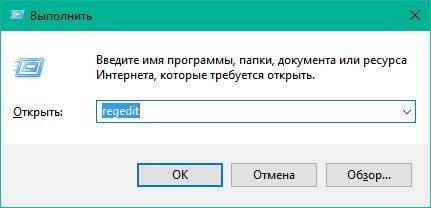
Nyílt ág HKEY_CURRENT_USER \ SOFTWARE \ Microsoft \ Windows \ CurrentVersion \ Run.
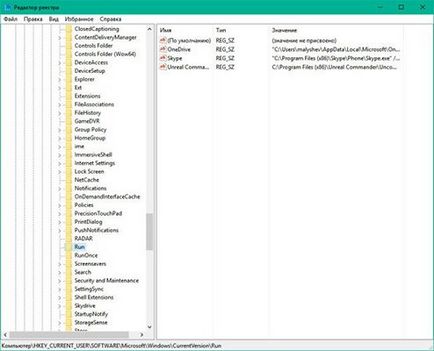
Kattintson a „Szerkesztés”, hogy egy új indítási programok - „Új” - „Karakterlánc”.
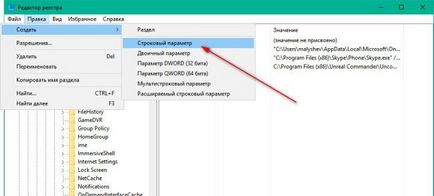
Adjon meg egy nevet az új értéket (javasoljuk, hogy adja a nevét a latin betűs), Enter, majd nyomja meg a jobb gombot, hogy sorban, majd kattintson a „Change”.
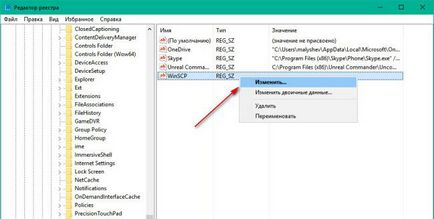
Az „Érték” mezőbe írja be a teljes elérési utat a program.
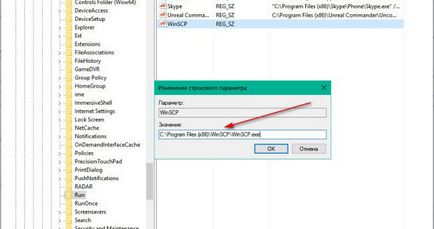
A program automatikusan a következő indításkor.
Add programok autostart után indítómappából
Nem mindig ez a munkamódszer, de az is, mint az első módszer egyszerű és megfizethető. Program hozzáadása a startup mappa, először, hogy egy parancsikont a program.
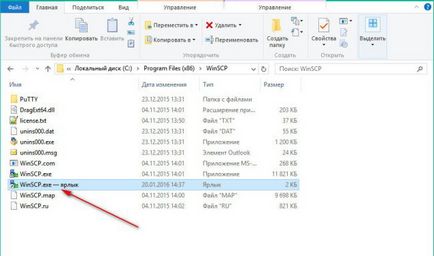
Ezután egy másik ablakban, keresse meg a mappát a „Helyi lemez C» - «ProgramData» - «Microsoft» - «Ablakok» - «Főmenü” - »Programok« - »Startup«. Most csak húzza a parancsikont az ablak a program indításakor ablakban.